
Isi
- Opsi 1: Ubah Kata Sandi Excel 2010 yang Diketahui
- Buka Kata Sandi / Kata Sandi Buku Kerja:
- Ubah Kata Sandi:
- Kata Sandi Struktur Buku Kerja:
- Kata Sandi Lembar Kerja:
- Mode Hanya-Baca:
- Opsi 2. Ubah Kata Sandi Excel 2010 yang Terlupakan
- Metode 1. Ubah Kata Sandi Excel 2010 yang Terlupakan melalui VBA
- Metode 2. Ubah Kata Sandi Excel 2010 melalui Situs Web Online
- Metode 3. Ubah Kata Sandi Excel 2010 melalui PassFab untuk Excel
Kata sandi adalah kunci untuk mengamankan dokumen Excel. Jadi, kata sandinya harus kuat. Dengan revolusi teknologi, ada berbagai alat yang dapat memecahkan kata sandi dengan mudah. Inilah alasan mengapa orang ingin mengatur ulang kata sandi dokumen Excel 2010 mereka menjadi yang terkuat sehingga tidak ada yang bisa memecahkannya. Alasan lain untuk itu mungkin karena pesaing Anda mungkin mengetahui kata sandi Anda dan Anda ingin ubah kata sandi Excel 2010. ikuti prosedur yang diinginkan dan setel ulang kata sandi Anda.
Opsi 1: Ubah Kata Sandi Excel 2010 yang Diketahui
Ada berbagai jenis perlindungan kata sandi yang tersedia untuk Excel 2010. Mereka adalah:
Buka Kata Sandi / Kata Sandi Buku Kerja:
Dengan proteksi password terbuka, pengguna dibatasi untuk membuka dokumen. Ini muncul saat dokumen dibuka. Jika Anda ingin menghapus kata sandi untuk mengirimkan dokumen ke pelanggan, berikut adalah cara termudah untuk mengubah kata sandi file Excel. Cukup ikuti langkah-langkah di bawah ini:
1. Buka dokumen dan dapatkan akses penuh dengan memasukkan kata sandi.
2. Sekarang arahkan ke File> Info> Lindungi Dokumen> Enkripsi dengan Kata Sandi. Kotak dialog yang terdiri dari kata sandi lama akan muncul.

3. Sekarang kosongkan kotak dialog dan ketikkan kata sandi baru.

4. Kotak dialog baru akan meminta Anda untuk mengkonfirmasi kata sandi. Sekali lagi, ketik sandi dan klik "OK".
Kata sandi ke file Excel Anda harus diubah.
Ubah Kata Sandi:
Modifikasi perlindungan kata sandi membatasi pengguna untuk mengubah data file. Jika Anda ingin mendapatkan beberapa perubahan dalam dokumen, Anda harus memberikan kata sandi. Kata sandi ini selain kata sandi terbuka. Tanpa mengetahui untuk mengubah kata sandi, Anda hanya dapat melihat dokumen dalam mode hanya-baca jika pembuatnya telah mengaktifkannya. Ini juga dikenal sebagai "Edit Restriction Password". Untuk menghapus kata sandi ini, ikuti langkah-langkah berikut:
1. Buka dokumen Excel.
2. Sekarang arahkan ke File> Info> Lindungi Dokumen> Batasi Pengeditan.
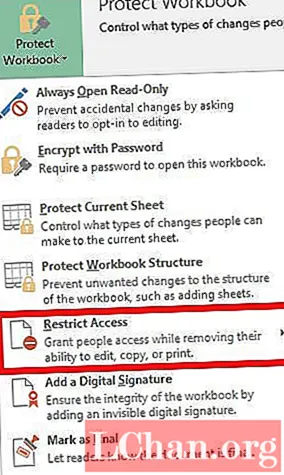
3. Tombol Stop Protection di bagian bawah panel Restrict Editing akan muncul. Pilih itu dan batasan Anda akan dinonaktifkan.
Kata Sandi Struktur Buku Kerja:
Struktur Buku Kerja Perlindungan kata sandi hanya melindungi struktur buku kerja, bukan datanya. Jika Anda ingin mencegah pengguna lain menambahkan, memindahkan, menghapus, menyembunyikan, dan mengganti nama lembar kerja, Anda bisa memproteksi struktur buku kerja Excel Anda dengan kata sandi. Mengubah kata sandi struktur buku kerja perlu menghapus kata sandi terlebih dahulu dan melanjutkan langkah demi langkah:
1. Pertama, buka dokumen Excel yang dilindungi Struktur.
2.Sekarang arahkan ke File> Info> Lindungi Dokumen> Lindungi Struktur Buku Kerja.

3. Berikan sandi Struktur lama di kotak dialog dan simpan dokumen.

4. Sekarang arahkan lagi ke File> Info> Lindungi Dokumen> Lindungi Struktur Buku Kerja.
5. Berikan Kata Sandi baru di kotak dialog dan klik "OK".
6. Sekali lagi, kotak dialog konfirmasi kata sandi akan muncul ketik ulang kata sandi dan klik "Ok".
Kata sandi Anda akan berhasil diubah.
Kata Sandi Lembar Kerja:
Mengubah, memindahkan, atau menghapus data dalam kata sandi lembar kerja dibatasi. Dengan proteksi lembar kerja, Anda hanya dapat membuat bagian tertentu dari lembar tersebut. Mengubah kata sandi ini sederhana tetapi Anda harus menghapus kata sandi lama terlebih dahulu. Ikuti instruksi di bawah ini:
1. Buka Dokumen Excel yang Dilindungi dengan Microsoft Excel 2010.
2. Arahkan ke tab "Review" dari Menu bar.

3. Pilih opsi "Buka Proteksi Lembar" dari Tab Tinjauan. Setelah Melindungi sheet, opsi "Protect Sheet" diubah menjadi "Unprotect Sheet".

4. Berikan sandi lama di kotak sandi dan klik "OK". Ini akan menghapus perlindungan Lembar dari file Excel Anda.

5. Sekali lagi, arahkan ke Tab "Review" Anda akan melihat opsi "Protect Sheet". Pilih opsi "Lindungi Lembar".
6. Berikan kata sandi baru di kotak kata sandi dan klik "OK".
7. Sekali lagi, konfirmasi kata sandi baru dan klik "Ok".
File Anda telah berhasil dilindungi dengan kata sandi baru.
Mode Hanya-Baca:
Mode hanya baca membatasi pengguna dari membuat template dokumen. File hanya-baca dapat dibaca tetapi tidak dapat diubah. File Anda selalu dibuka dalam mode hanya-baca.
1. Buka dokumen Excel. Ini akan terbuka dalam mode hanya-baca atau akan meminta Anda untuk membuka dalam mode hanya-baca.
2. Sekarang arahkan ke File> Info> Lindungi Dokumen> Selalu Buka mode read-only. Pilih opsi ini dan pembatasan hanya-baca akan dinonaktifkan dari dokumen Anda jika telah diaktifkan dan diaktifkan jika telah dinonaktifkan dari dokumen Anda.
Opsi 2. Ubah Kata Sandi Excel 2010 yang Terlupakan
Metode 1. Ubah Kata Sandi Excel 2010 yang Terlupakan melalui VBA
Cara lain untuk ubah kata sandi Excel 2010 adalah dengan menggunakan kode VBA. Ini adalah salah satu metode sederhana tetapi Anda harus menghapus kata sandi lama terlebih dahulu. Untuk itu pertama-tama Anda harus memperhatikan poin-poin berikut:
- Jalankan kode ini secara terpisah untuk setiap lembar di buku kerja.
- Jika versi dokumen Excel Anda lebih baru dari 2010, pertama-tama simpan dokumen sebagai buku kerja Excel 97-2003 ( *. Xls), jalankan makro, lalu simpan kembali ke versi asli.
Sekarang ikuti langkah-langkah berikut:
1. Buka file Excel Anda dan tekan Alt + F11 untuk membuka Microsoft Visual Basic for Applications.
2. Pilih Sisipkan> Modul dengan mengklik kanan pada nama workbook.

3. Salin kode berikut dan tempelkan di kotak dialog di panel kanan.
Sub PasswordBreaker () Dim i Sebagai Integer, j Sebagai Integer, k Sebagai Integer Pada Kesalahan Lanjutkan Berikutnya Untuk i = 65 Sampai 66: Untuk j = 65 Sampai 66: Untuk k = 65 Sampai 66 ActiveSheet. Buka Proteksi Chr (i) & Chr (j) & Chr (k) & _ Jika ActiveSheet.ProtectContents = False Then Keluar dari Sub Berakhir jika Berikutnya: Berikutnya: Berikutnya: Berikutnya: Berikutnya: Berikutnya |

4. Klik tombol Run.

Anda akan diberi tahu ketika kode tersebut retak. Sandi tidak akan sama, melainkan kombinasi dari A dan B. Klik OK dan dokumen Excel tidak dilindungi.
Saat proteksi kata sandi Anda tidak aktif, buka dokumen dan navigasi ke File> Info> Lindungi Dokumen Anda dapat mengenkripsi ulang dokumen Anda seperti yang disebutkan sebelumnya.
Metode 2. Ubah Kata Sandi Excel 2010 melalui Situs Web Online
Anda juga dapat menggunakan situs web online untuk menghapus kata sandi dari file Excel. Itu sesederhana kelihatannya. Ada beberapa situs yang menawarkan fasilitas penghapusan kata sandi tetapi tidak memiliki fasilitas pengaturan ulang kata sandi. Semua situs web dekripsi online ini memiliki prosedur umum.
- Pertama, unggah file terkunci Excel Anda di situs web.
- Setelah mengunggah beberapa situs, dapatkan alamat email dan surat Anda, file yang Anda dekripsi dan beberapa langsung mendekripsi dan memungkinkan Anda mengunduh setelah pembayaran.
Beberapa situs aman yang memecahkan kata sandi Excel 2010 adalah:
- https://excel.xartifex.com
- https://www.password-online.com/index.php
- http://www.password-find.com
Setelah menghapus kata sandi yang terlupa dari dokumen Excel 2010, sekarang Anda dapat melindungi kembali dokumen Anda dengan menavigasi ke File> Info> Lindungi Dokumen dan mengatur semua jenis kata sandi dari beberapa opsi dengan prosedur yang disebutkan sebelumnya.
Metode 3. Ubah Kata Sandi Excel 2010 melalui PassFab untuk Excel
PassFab untuk Excel adalah perangkat lunak yang memberikan solusi cepat dan mudah untuk memulihkan kata sandi yang hilang atau terlupakan untuk file Microsoft Excel. Ini mendukung untuk buku kerja Excel yang dibuat di MS Excel 97-2016. Ada 3 jenis serangan kuat yang dibungkus dalam pemulihan kata sandi Excel:
- Serangan membabi buta: Memeriksa semua kemungkinan kombinasi kata sandi. Mesin pemulihan kata sandi sangat dioptimalkan, sehingga kata sandi pendek dapat segera dipulihkan.
- Kekuatan Brute dengan serangan Topeng: Menggunakan petunjuk yang diberikan oleh pengguna sebagai topeng dan memeriksa semua kombinasi menggunakan petunjuk itu. Sebenarnya, petunjuk itu adalah bagian dari kata sandi yang Anda ingat. Ini secara efektif mempersingkat waktu pemulihan dibandingkan dengan serangan brute-force.
- Serangan Kamus: Menggunakan kamus terintegrasi secara default untuk mencari kata sandi. Anda juga dapat menentukan kamus Anda sendiri.
Berikut adalah panduan untuk menggunakan PassFab untuk Excel:
Langkah 1. Buka PassFab untuk Excel dan Anda akan melihat antarmuka utamanya. Di antarmuka utamanya, impor dokumen yang dilindungi kata sandi Anda, klik opsi Tambah.

Langkah 2. Setelah file terkunci ditambahkan, Anda akan melihat info umum file: ukuran, tanggal terakhir diubah, dan sandi. Anda harus memilih jenis crack password pada langkah berikutnya.

LANGKAH 3. Konfirmasikan jenis serangan, klik "Start" untuk memecahkan kata sandi. Waktu cracking tergantung pada panjang kata sandi, kerumitan, dan konfigurasi komputer Anda. Jika komputer Anda mendukung GPU, pilih opsi Akselerasi GPU sebelum Anda mengklik "Mulai".

LANGKAH 4. Setelah kata sandi ditemukan, jendela dialog muncul dan menampilkan kata sandi Anda. Dengan demikian, Anda dapat menggunakan kata sandi untuk membuka kunci file Anda.

Dengan alat dan teknik yang disebutkan di atas sekarang Anda dapat dengan mudah mengatur ulang kata sandi dokumen Excel 2010 Anda dalam waktu singkat. Ini adalah metode paling aman dan termudah yang digunakan di seluruh dunia setel ulang kata sandi Excel 2010. Jika Anda memiliki catatan penting terenkripsi yang lama dan Anda kehilangan sandinya, keluarkan dan terapkan salah satu solusi yang dijelaskan di atas dan setel sandi Anda sendiri. Sekarang ambil semua Dokumen Excel 2010 Anda.



